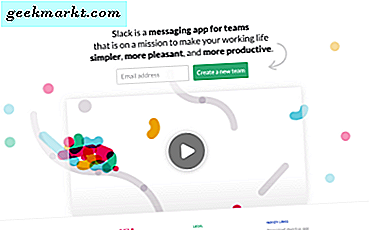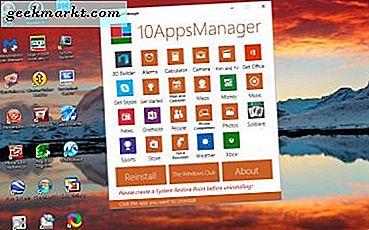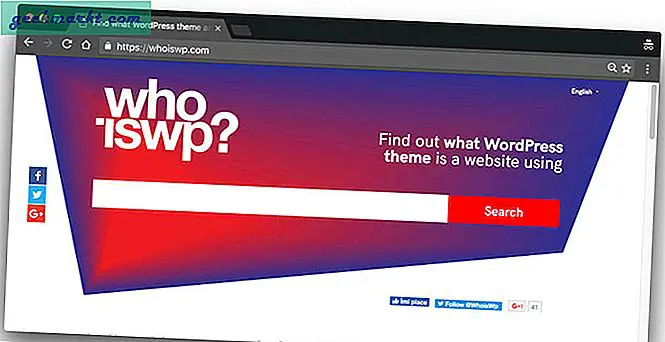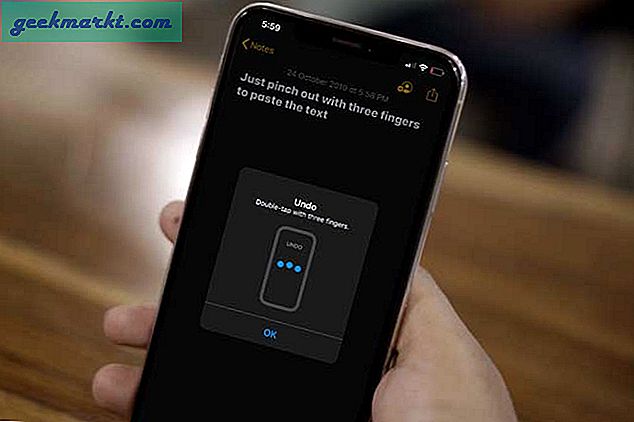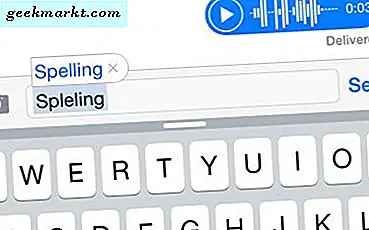
Automatisk korrektion synes at være en af de iOS-funktioner, som folk enten elsker eller de hader. Når funktionen klikker på alle cylindre og fungerer godt, kan det spare tid når det kommer til tekstning, skrive notater eller sende e-mails. Fordi, som du ved, går tilbage og fastsættelse af alle de enkle stavefejl og grammatiske fejl kan tage lidt tid.
Funktionen fungerer imidlertid ikke altid som vi vil have det til. Faktisk kan auto-korrektion være på, nogle gange spilder mere tid end det sparer. Hvis jeg havde en dollar for hver gang automatisk korrektion fik noget, jeg ikke ønskede det, ville jeg være rig. At komme tilbage for at rette dem er ikke kun irriterende, men tager ofte et par forsøg, før den automatisk korrekte genkender, hvad du forsøger at sige.
En af de mest berygtede fejl, jeg ser kontinuerligt, er, at funktionen forvirrer "han" og "helvede". Nogle få er ting som "I'll" og "sick" og "we'll" og "well". Disse er meget irriterende og kan let gå glip af, når du sender en tekst, som kan lade din modtager meget forvirret om hvad du forsøgte at sige.
Hvis du finder dig selv træt af alle de fejl, der foretages automatisk korrigering, og den tid det spilder, er denne artikel til dig. Denne artikel viser dig en enkel, trinvis vejledning til at slukke for den automatisk korrigerende funktion på din iPhone. At være som operativsystemerne er nøjagtigt ens, du kan bruge denne samme proces på din iPad eller en anden iOS-enhed, du måtte have. Men heldigvis, som de fleste funktioner og indstillinger på iPhone, kan det hurtigt ændres tilbage, hvis du vil have det.
Men før du helt slippe af med automatisk korrektion, er der noget andet du kan gøre. Hvis du kun kæmper med et par forskellige ord, at det altid ser ud til at være forkert, kan du faktisk nulstille autokorrigeringsordlisten eller endda "træne" din autokorrektur. Du kan træne autokorrektur ved at indtaste et ord i søgelinjen i Safari. Når du har skrevet ordet og søgt det, ser det ud til, at det nu vil blive genkendt af autokorrektur, selvom det ikke er et konventionelt ord.
Hvis du stadig vil følge igennem og helt deaktivere autokorrektionsfunktionen, er det trin for trin vejledning til at gøre det på ingen tid!
Trin 1: Åbn Indstillinger App. Dette er standard første trin, når du ændrer en funktion, så du bør være vant til denne app.
Trin 2: I appen Indstillinger vil du finde knappen "Generelt" og derefter klikke på den.
Trin 3: Når du har trykket på knappen, får du mange potentielle knapper til at røre ved. Rul ned til du ser "Tastatur" og tryk på den.
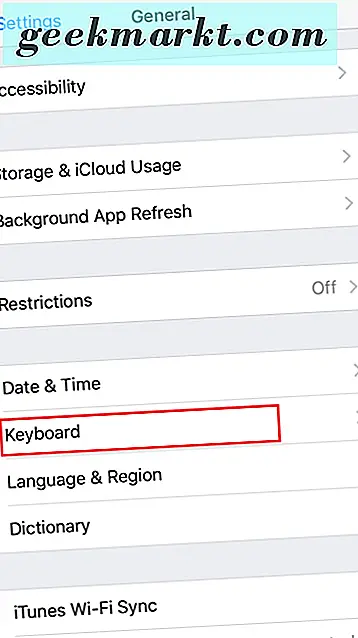
Trin 4: Når du er der, skal du finde knappen "Automatisk korrektion" og sørg for at skifte omskifteren til slukket position, så den er ikke længere grøn.
Trin 5: Fra og til skal du afslutte appen Indstillinger som normalt og vende tilbage til dine beskeder. Du vil nu se, at Auto-Correction er nu deaktiveret, og hvad dine fingre rammer, er den besked, der bliver skrevet i tekstboksen.
En stor ting at bemærke her, at mange mennesker måske ikke ved, er, at du faktisk kan holde stavekontrol på, når du deaktiverer autokorrektur. For mange mennesker er dette et godt medium, da det stadig vil advare dig om mulige stavefejl, men vil ikke gøre løsningen automatisk.
Du kan også se, at der er mange andre tastaturjusteringer, du kan lave i menuen "Tastatur". Du kan gøre alt fra at slå auto-kapitalisering ud til selv at muliggøre diktat, hvis det er noget du er i. IPhone giver mulighed for en hel del tilpasning, når det kommer til messaging.
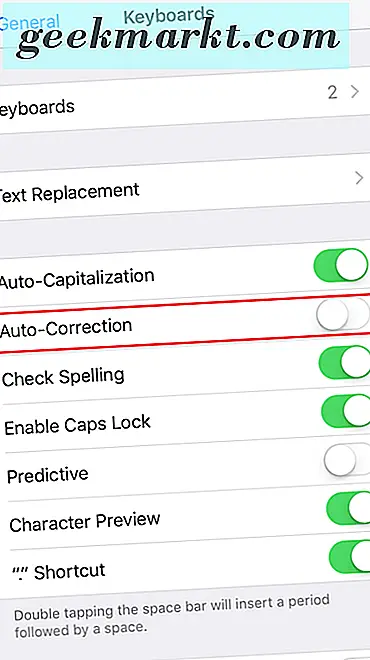
Så der har du det, i løbet af få sekunder kan du endelig blive frigjort fra det automatisk korrigerende greb og kan også gøre nogle andre tastaturændringer, hvis du vil. Men lad os sige, at du eksperimentere uden det og indser, at du faktisk virkelig savner autokorrektur? Nå, heldigvis kan det ændres tilbage lige så nemt som det var deaktiveret, som tidligere nævnt i artiklen.
Personligt beholder jeg autokorrektion, da jeg kan skrive forholdsvis hurtigt, idet jeg ved at det vil ordne nogle ord, som jeg måske har fået et brev forkert på. Men jeg kan også helt se hvordan nogle mennesker måske foretrækker at få det væk. Hvis du er en meget præcis tekst på iPhone, er det helt fornuftigt at få det slukket, da det kun kan forårsage problemer.
Hvis du bruger et tredjeparts tastatur og ikke standard iOS-tilbudet, skal du sandsynligvis grave gennem egne indstillinger og deaktivere det. Standard iOS-tastaturet virker imidlertid godt nok for de fleste.
Uanset om du bruger autokorrektur eller ej, er det rart at de giver dig mulighed for hurtigt og nemt at deaktivere det (og genaktiver det, hvis du vælger det) inden for et minut.